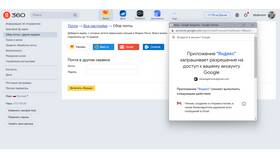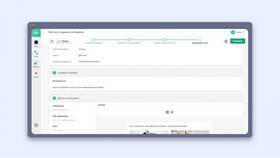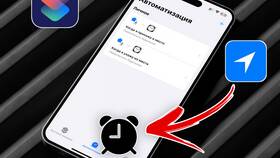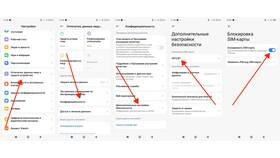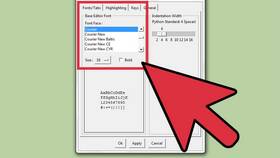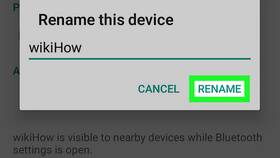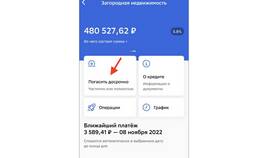В Яндекс Почте доступны следующие варианты работы с адресом:
Содержание
Основные возможности изменения адреса
- Создание нового адреса
- Изменение отображаемого имени
- Настройка переадресации писем
- Привязка домена для корпоративной почты
Как создать новый почтовый адрес
| Шаг | Действие |
| 1 | Войдите в свой аккаунт Яндекс |
| 2 | Перейдите в раздел "Почта" |
| 3 | Нажмите "Создать почту" |
| 4 | Выберите новый адрес и подтвердите |
Важные ограничения:
- Нельзя изменить существующий логин
- Можно создать до 30 почтовых ящиков на один аккаунт
- Новый адрес должен быть уникальным
Изменение отображаемого имени
- Откройте настройки Яндекс Почты
- Перейдите в раздел "Отправитель"
- Введите новое имя в поле "От кого"
- Сохраните изменения
Примечание:
Это имя будет отображаться у получателей ваших писем, но сам email-адрес останется прежним.
Настройка переадресации писем
| Шаг | Описание |
| 1 | Откройте "Правила обработки писем" |
| 2 | Выберите "Создать правило" |
| 3 | Укажите условия и новый адрес пересылки |
| 4 | Сохраните настройки |
Перенос почты на новый адрес
- Сообщите контактам о смене адреса
- Настройте автоответчик на старом ящике
- Используйте переадресацию в течение переходного периода
- Обновите привязанные сервисы и аккаунты
Рекомендации:
- Перед созданием нового адреса проверьте его доступность
- Используйте надежные пароли для каждого ящика
- Регулярно проверяйте новый почтовый ящик
- Не удаляйте старый ящик сразу после перехода
Важно:
Основной логин Яндекс ID (часть до @yandex.ru) изменить невозможно. Для полной смены адреса необходимо создать новый аккаунт.